
Hvis du er en ivrig Trello-bruger, kender du sandsynligvis fordelene ved power-ups til at øge din produktivitet. Du kan forbinde praktiske værktøjer som Butler Automate Tedious Tasks på Trello med denne fantastiske bot Automatisere trættende opgaver på Trello med denne fantastiske bot Trello er et ukompliceret værktøj til styring af projekter og opgaver, men det bliver endnu nemmere med det fantastiske automatiseringsværktøj, der hedder Butler. Læs mere, Asana, Evernote og GitHub for at gøre dine projekter mere glatte.
Nu har du måske ønsket at designe, bygge og dele en formular fra Trello for at spore forskellige projekter?
En power-up kan kombinere Trello's kraft med et formskabende værktøj kaldet JotForm. Med denne awesomeness i din kontrol kan du lave smukke former uden at forlade Trello.
Hvad JotForm handler om
I en nøddeskal er JotForm en online formbygger JotForm: Easy Form Creation Tool JotForm: Easy Form Creation Tool Læs mere, som giver dig mulighed for at udgive formularer og indsamle data. Dette fantastiske værktøj gør det nemt at oprette former for din virksomhed, virksomhed eller organisation.
Du kan udnytte funktioner som form skabeloner, nyttige widgets og attraktive temaer. Tilmeld dig gratis for at prøve det og opbygge fem former uden beregning. Hvis du beslutter dig for JotForm, skal du tjekke de overkommelige priser.
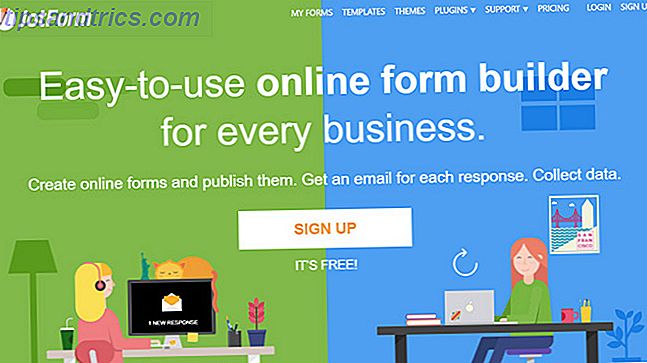
Ved at forbinde din JotForm-konto med Trello kan du oprette formularer på få minutter.
Tilslut Trello og JotForm
Når du tilmelder dig en JotForm-konto, er det nemt at oprette forbindelse til Trello. Hvis du bruger Trello gratis 10 Unikke anvendelser af Trello andet end projektledelse 10 Unikke anvendelser af Trello andet end projektstyring Trello er en listelovers glæde. Dens Kanban-stil tilgang var ikke kun beregnet til projektledelse. Tro ikke på os? Se på disse ti unikke anvendelser af Trello. Læs mere, husk at du får lov til at få en power-up pr. Bord uden omkostninger. For ubegrænsede power-ups kan du se på deres betalte planer.
For at komme i gang med JotForm for Trello skal du logge ind på din Trello-konto. Vælg det bord, du vil tilføje JotForm til, og klik på Vis menu øverst i højre hjørne. Vælg Power-Ups, og rul til JotForm i listen. Klik på Aktivér og log ind på din JotForm-konto.

Opret din første formular
Når du er klar til at oprette en formular, skal du vælge et kort eller oprette en ny. Du vil se JotForm power-up på højre side. Klik på JotForm, og vælg derefter Opret ny formular . Du kan derefter vælge mellem at bruge en skabelon eller en blank formular til at begynde.

Trin 1: Gennemse formeskabeloner
JotForm tilbyder over 7.500 skabeloner at vælge imellem, så du skal kunne finde lige hvad du har brug for. Du kan gennemse skabeloner efter industri eller type. Indstillingerne er omfattende fra erhvervsliv og fast ejendom industrier til undersøgelser og kontaktformularer.
Du kan filtrere skabeloner efter sprog og sortere efter populære eller seneste formularer. Hvis du har en bestemt formular type i tankerne, skal du blot bruge søgeværktøjet.

Når du har fundet en skabelon, du ønsker, skal du klikke på Brug skabelon for at vælge den og derefter Fortsæt nederst. Du vil derefter blive taget tilbage til dit Trello kort, hvor du vil se et link til formularen under JotForm Builder. Bare klik på linket for at tilpasse din formular.
Trin 2: Design din første formular
Vi bruger skabelonen Simple Event Registration til denne øvelse, så du kan se de fantastiske funktioner. Og hvis du starter med en blank formular, har du de samme muligheder.
Der er tre faner øverst i JotForm Builder for Build, Settings og Publish. Begyndende med fanen Byg, kan du omarrangere elementer, justere elementegenskaberne, tilføje nye elementer og formatere formularen med Form Designer.

Omarrangementer
Hvis du vil omarrangere elementer, skal du blot klikke på spørgsmålstasten og derefter trække og slippe til den nye placering på formularen. Du kan også klikke på papirkurv-ikonet, hvis du vil slette det fra formularen.

Skift Element Properties
For at justere elementegenskaberne skal du klikke på tandhjulsikonet på højre side af elementet på formularen. Afhængigt af typen af element vil du se et andet udvalg af muligheder.
For eksempel giver generelle Fuldnavne-egenskaber dig mulighed for at give spørgsmålet et navn, juster etiketten, lav svaret, juster underetiketterne og duplikér spørgsmålet. Du kan også kræve et mellemnavn, præfiks eller suffiks, bruge pladsholdere og indtaste svingtekst.

Tilføj et formularelement
For at tilføje et formularelement skal du klikke på plustegnet til venstre og vælge dit element. Du kan vælge mellem grundlæggende som navn og adresse, spørgsmålstyper som multiple choice eller undersøgelseselementer som en skala rating.
Hvis du bruger en betalingsskabelon, kan du inkludere elementer til Square, PayPal og WePay. Du kan også tjekke formular widgets til Google Analytics, E-signatur og SoundCloud.

Klik enten på elementet eller træk det på din formular, og vælg derefter tandhjulsikonet for at justere egenskaberne som beskrevet ovenfor.
Stil din formular
For at åbne Form Designer skal du klikke på malerullerknappen øverst til højre. Du har et godt udvalg af muligheder for at gøre din form attraktiv. Vælg et farveskema eller bestemte farver til siden, formularen, skrifttypen og baggrunden eller upload dine egne billeder til et personligt udseende.

Du kan ændre formularens bredde, etiketjustering, spørgsmålstegn og knaptype på fanen Styles . Der er også en CSS- faneblad, hvis du har et stilark 11 CSS Template Sites: Start ikke fra bunden! 11 CSS Template Sites: Start ikke fra bunden! Der er tusindvis af gratis CSS-skabeloner tilgængelige online, der alle omfatter moderne designtendenser og teknologier. Du kan bruge dem i deres oprindelige form eller tilpasse dem for at gøre dem til dine egne. Læs mere, du vil bruge, og en faneblad Temaer for yderligere udseende valg.
Trin 3: Juster formindstillingerne
Fanen Indstillinger har et udvalg af muligheder for din form opdelt i fem sektioner. Først er de generelle formindstillinger, hvor du kan give din formular en titel og vælge en status fra Aktiveret eller Deaktiveret. De handicappede indstillinger inkluderer dato, indsendelsesgrænse eller begge dele.

Derefter skal du tjekke betingelserne, hvor du kan oprette betinget logik. Eksempler er at vise eller skjule felter, opdatere eller beregne felter, og springe eller skjule sider - alt baseret på forhold.

Afsnittet E-mails er, hvor du kan oprette meddelelser til dig selv ved formularindgivelse og en autosvarer til dine deltagere. Hver af disse e-mailtyper kan redigeres, så du kan oprette den nøjagtige besked, du ønsker.

Hvis du vil forbinde specifikke applikationer som Google Drev, Dropbox, MailChimp eller Salesforce, skal du gå til området Integrations . Vælg programmet, og følg derefter vejledningen for at godkende din konto.

Det sidste afsnit i Indstillinger er siden Tak . Du kan aktivere det eller få det omdirigeret til et eksternt link. Hvis du aktiverer det, kan du tilpasse teksten og udseendet i den enkle editor.

Trin 5: Udgiv din formular
Den sidste fane, Udgiv, er, hvor du vil gå, når din formular er klar til at blive distribueret. Du kan vælge Quick Share, som giver dig et link til din formular sammen med muligheder for deling af sociale medier.

Du kan vælge Embed som giver dig den indlejrede link til din hjemmeside. Derudover kan du få kildekoden, indsæt formularen i en iFrame, eller tilføj først en tilbagekoblingsknap.

Hvis du vil offentliggøre din formular til en tredjeparts platform, har du disse muligheder i Platforms- området. Vælg mellem Tumblr, Joomla, Blogger og mange andre lignende platforme.

Trin 6: Forhåndsvisning af din formular
På ethvert tidspunkt i processen kan du forhåndsvise din formular hurtigt. Aktivér Preview Form øverst for at se din oprettelse. Du kan også se det befolket ved at klikke på Fill Form- knappen øverst til venstre.

Når du er færdig med forhåndsvisningen, skal du bare skubbe Preview Form- knappen fra. Derefter vender du tilbage til fanen og afsnittet du var på før previewen.
Gennemgå deltagernes svar
Mens du hurtigt og nemt kan opbygge din form uden at forlade Trello, skal du besøge JotForm for at se dine svar. Gå til hjemmesiden for at logge ind, og du vil straks se en liste over dine skemaer. Vælg derefter din formular, klik på knappen Mere og vælg Vis indlæg .

Derfra kan du skimme gennem hver indsendelse individuelt, udskrive en om nødvendigt eller downloade den som PDF. Hvis du ruller under indlæggene, vil du se en tabel med alle dem. Derfra kan du også downloade dem som PDF, CSV eller Excel.

Du kan også kigge på Form Analytics fra menuen Mere . Tjek svar og visninger, se trafik, se på brugte enheder, og gennemgå placeringer og platforme.

Trello og JotForm Gør Form Creation Easy
Når du arbejder på et Trello-projekt En guide til Trello for Life og Project Management En guide til Trello for Life og Project Management Trello kan hjælpe dig med at blive organiseret. Det er et gratis værktøj til at styre enhver form for projekt. Læs denne vejledning for at forstå sin grundlæggende struktur, navigationen og hvordan Trello kan være nyttigt for dig. Læs mere og beslutter, at du har brug for en formular til at gå videre, JotForm gør tricket. Du behøver aldrig at forlade Trello for at skabe din form fra start til slut. Og du kan til enhver tid redigere dine formularer inden for Trello og bruge JotForm-kortknappen.
Har du prøvet Trello and JotForm-kombinationen endnu? Hvis ja, hvad er dine tanker om dette samarbejde til formgivning? Lad os vide i kommentarerne nedenfor!



![LibreOffice 3.5 udgivet, tilbyder nyt grammatikkontrolværktøj [Nyheder]](https://www.tipsandtrics.com/img/linux/117/libreoffice-3-5-released.jpg)